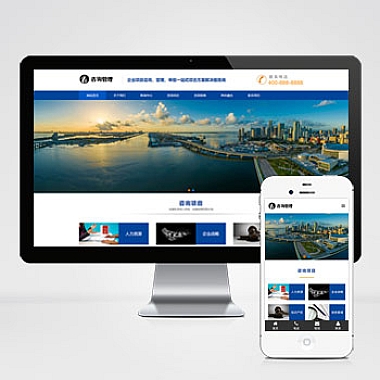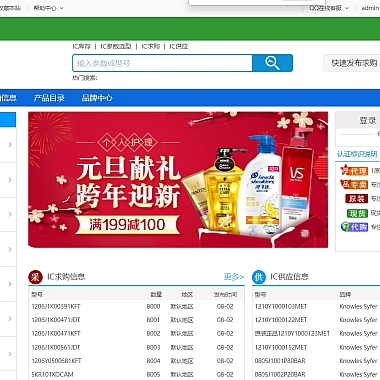如何查看centos端口情况;查看centos7下的端口占用情况
在CentOS 7操作系统中,查看端口情况和端口占用情况是非常重要的,特别是在网络管理和安全监控方面。了解当前系统上哪些端口正在使用,可以帮助管理员及时发现异常活动,确保系统安全。介绍如何查看CentOS 7下的端口情况和端口占用情况,帮助读者更好地了解和管理自己的系统。
2. 使用netstat命令查看端口情况
2.1 netstat命令概述
netstat命令是一个非常强大的工具,用于查看网络连接、路由表、接口统计信息等。通过使用netstat命令,可以轻松地查看CentOS 7系统上的端口情况。
2.2 查看所有端口情况
要查看系统上所有端口的情况,可以使用以下命令:
netstat -tuln该命令将显示所有TCP和UDP的监听端口,以及它们的状态和PID。
2.3 查看指定端口情况
如果只想查看特定端口的情况,可以使用以下命令:
netstat -tuln | grep 将``替换为要查看的端口号,例如80表示查看80端口的情况。
3. 使用ss命令查看端口情况
3.1 ss命令概述
ss命令是netstat命令的替代品,具有更快的速度和更多的功能。在CentOS 7中,ss命令已经被广泛使用。
3.2 查看所有端口情况
要查看系统上所有端口的情况,可以使用以下命令:
ss -tuln该命令将显示所有TCP和UDP的监听端口,以及它们的状态和PID。
3.3 查看指定端口情况
如果只想查看特定端口的情况,可以使用以下命令:
ss -tuln | grep 将``替换为要查看的端口号,例如80表示查看80端口的情况。
4. 使用lsof命令查看端口占用情况
4.1 lsof命令概述
lsof命令是一个非常有用的工具,用于查看系统中打开的文件和进程。通过使用lsof命令,可以查看CentOS 7系统上哪些进程正在使用特定的端口。
4.2 查看指定端口占用情况
要查看特定端口的占用情况,可以使用以下命令:
lsof -i:将``替换为要查看的端口号,例如80表示查看80端口的占用情况。
5. 使用nmap命令扫描端口情况
5.1 nmap命令概述
nmap命令是一个网络扫描工具,用于发现网络上的主机和开放的端口。通过使用nmap命令,可以扫描CentOS 7系统上的端口情况。
5.2 扫描指定主机的端口情况
要扫描特定主机的端口情况,可以使用以下命令:
nmap 将``替换为要扫描的主机IP地址。
5.3 扫描指定端口的情况
要扫描特定端口的情况,可以使用以下命令:
nmap -p 将``替换为要扫描的端口号,将``替换为要扫描的主机IP地址。
6. 结论
通过使用netstat、ss、lsof和nmap等命令,可以方便地查看CentOS 7下的端口情况和端口占用情况。管理员可以根据需要选择合适的命令来进行端口管理和安全监控。了解系统上的端口情况,有助于及时发现异常活动,确保系统的稳定性和安全性。